PS怎么画空心圆和椭圆?
设·集合小编 发布时间:2023-03-21 11:37:42 945次最后更新:2024-03-08 11:37:58
PS怎么画空心圆和椭圆?相信很多初学者对于PS如何画图都不是很了解,那么今天就给大家带来一个画空心圆和椭圆的方法,希望本文内容能够帮助到大家。
工具/软件
硬件型号:微软Surface Laptop Go
系统版本:Windows7
所需软件:Photoshop CS6
方法/步骤
第1步
首先,我们在Photoshop中打开一张图片

第2步
然后我们新建一个图层,给我们画圆,新建图层是因为不影响原图

第3步
然后我们点击左边的工具栏,选择椭圆选框工具,如图所示

第4步
按住鼠标左键拖动就能形成一个椭圆选区了

第5步
假如要画圆的话,我们需要按住shift,然后按住鼠标左键拖动形成选区

第6步
形成选区后,我们鼠标右键点击选区,然后选择描边

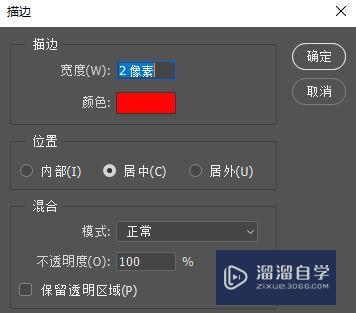
第7步
取消选区后,我们就可以看到清晰的空心椭圆了

- 上一篇:PS怎么给文字设置渐变色?
- 下一篇:PS怎么把图片抠出来?
相关文章
广告位


评论列表